Bu eğitimde, uzantınızın kullanımını izlemek için Google Analytics'in nasıl kullanılacağı gösterilmektedir. Şu durumda: bir platform uygulaması geliştiriyorsanız, uygulamalar için farklı kısıtlamalar bulunduğundan Uygulamalar için Analytics'e uzantılar.
Şartlar
Bu eğitim, Google Chrome için yazma uzantıları konusunda bilgi sahibi olmanızı gerektirir. Şu durumda: Nasıl uzantı yazılacağı hakkında bilgi edinmek isterseniz lütfen Başlangıç eğitimini okuyun.
Ayrıca, uzantınızı izlemek için bir Google Analytics hesabınızın oluşturulması gerekir. siz de hesap oluşturduktan sonra, web sitesinin URL'si alanındaki herhangi bir değeri kullanabilirsiniz. olması gerekir.
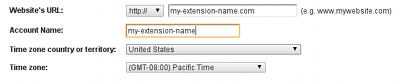
İzleme kodunu yükleme
Standart Google Analytics izleme kodu snippet'i, ga.js adlı dosyayı bir SSL'den getirir
sayfa https:// protokolü kullanılarak yüklendiyse korunan URL'dir. Chrome uzantıları ve
uygulamalar yalnızca ga.js ürününün SSL korumalı sürümünü kullanabilir. ga.js, güvenli değil üzerinden yükleniyor
Chrome'un varsayılan İçerik Güvenliği Politikası, HTTP'ye izin vermez. Bunun yanı sıra Chrome'un
Uzantılar chrome-extension:// şeması altında barındırılır;
ga.js kodunu doğrudan https://ssl.google-analytics.com/ga.js kaynağından almak için kullanılan normal izleme snippet'i
konumuna yönlendirilirsiniz.
Aşağıda, eşzamansız izleme API'si için değiştirilmiş bir snippet bulunmaktadır (değiştirilen satır kalın harflerle yazılmıştır):
(function() {
var ga = document.createElement('script'); ga.type = 'text/javascript'; ga.async = true;
ga.src = 'https://ssl.google-analytics.com/ga.js';
var s = document.getElementsByTagName('script')[0]; s.parentNode.insertBefore(ga, s);
})();
Ayrıca uzantınızın
varsayılan içerik güvenliği politikası. manifest.json hesabınızdaki politika tanımı aşağıdaki gibi görünebilir:
{
...,
"content_security_policy": "script-src 'self' https://ssl.google-analytics.com; object-src 'self'",
...
}
Aşağıda, eşzamansız izleme kodunu harici bir ağ üzerinden yükleyen bir pop-up sayfayı (popup.html) görebilirsiniz
JavaScript dosyası (popup.js) içerir ve tek bir sayfa görüntülemeyi izler:
<!DOCTYPE html>
<html>
<head>
...
<script src="popup.js"></script>
</head>
<body>
...
</body>
</html>
var _gaq = _gaq || [];
_gaq.push(['_setAccount', 'UA-XXXXXXXX-X']);
_gaq.push(['_trackPageview']);
(function() {
var ga = document.createElement('script'); ga.type = 'text/javascript'; ga.async = true;
ga.src = 'https://ssl.google-analytics.com/ga.js';
var s = document.getElementsByTagName('script')[0]; s.parentNode.insertBefore(ga, s);
})();
UA-XXXXXXXX-X dizesinin kendi Google Analytics'inizle değiştirilmesi gerektiğini unutmayın.
hesap numarası.
Sayfa görüntülemelerini izleme
_gaq.push(['_trackPageview']); kodu, tek bir sayfa görüntülemeyi izler. Bu kod şuralarda kullanılabilir:
Uzantınızdaki herhangi bir sayfa. Bir arka plan sayfasına yerleştirildiğinde, her defasında bir kez bir görüntüleme kaydeder
oturum açın. Bir pop-up'a yerleştirildiğinde, pop-up her görüntülendiğinde bir görünüm kaydeder.
açıldı.
Uzantınızdaki her bir sayfanın sayfa görüntüleme verilerine bakarak kaç tane sayfa görüntülemesi Kullanıcılarınızın tarayıcı oturumu başına uzantınızla etkileşim kurma sayısı:
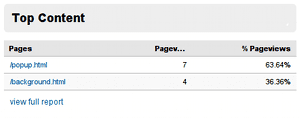
Analiz isteklerini izleme
Uzantınızdan gelen izleme verilerinin Google Analytics'e gönderildiğinden emin olmak için Geliştirici Araçları penceresindeki uzantınızın sayfaları (daha fazla bilgi için hata ayıklama eğiticisine bakın) ) ekleyin. Aşağıdaki şekilde gösterildiği gibi, __utm.gif'i tıklayın.
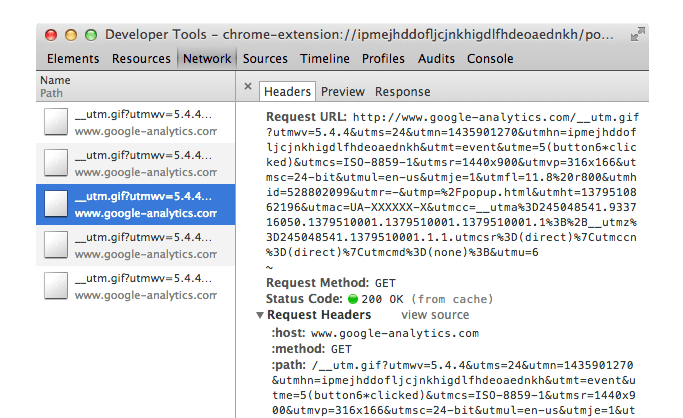
İzleme etkinlikleri
Etkinlik izlemeyi yapılandırarak, kullanıcılarınızın uzantınızın hangi bölümleriyle etkileşime girdiğini belirleyebilirsiniz en önemlisi. Örneğin, üç düğmeniz varsa kullanıcıların tıklayabilir:
<button id='button1'>Button 1</button>
<button id='button2'>Button 2</button>
<button id='button3'>Button 3</button>
Google Analytics'e tıklama etkinlikleri gönderen bir işlev yazın:
function trackButton(e) {
_gaq.push(['_trackEvent', e.target.id, 'clicked']);
};
Ve her düğme tıklaması için bir etkinlik işleyici olarak kullanabilirsiniz:
var buttons = document.querySelectorAll('button');
for (var i = 0; i < buttons.length; i++) {
buttons[i].addEventListener('click', trackButtonClick);
}
Google Analytics etkinlik izlemeye genel bakış sayfasında, etkinliğin kaç kez gerçekleştiğiyle ilgili her düğme tıklanır:
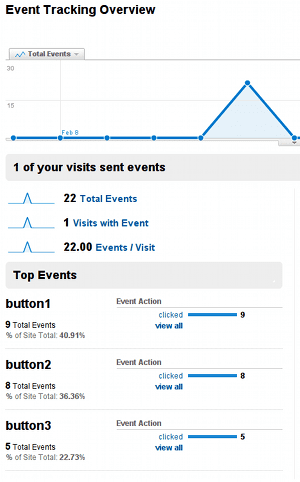
Bu yaklaşımı kullanarak uzantınızın hangi kısımlarının az veya fazla kullanıldığını görebilirsiniz. Bu , kullanıcı arayüzünün yeniden tasarımları veya uygulanacak ek işlevlerle ilgili kararlarınızda yol gösterici olabilir.
Etkinlik izlemeyi kullanma hakkında daha fazla bilgi için Google Analytics geliştiricisine dokümanlarına göz atın.
Örnek kod
Bu teknikleri kullanan bir örnek uzantı örnek deposunda bulunmaktadır.

